Vi kommer att använda VirtualBox emulerade miljö för att installera Kali Linux 2020,.2. VirtualBox kan installeras på och är kompatibelt med Windows, macOS, Linux, OpenSolaris, etc. Genom att köra flera operativsystem samtidigt via VirtualBox behöver du inte starta om din maskin jämfört med när båda har installerats.
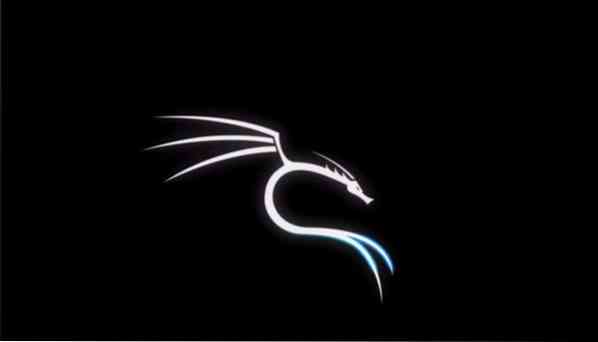
En snabb introduktion till Kali Linux
Kali Linux är en gratis Linux-distribution skräddarsydd för penna-testning och nätverksforensik som utvecklats och underhålls av Offensive Security. Sedan lanseringen i mars 2013 har Kali Linux blivit defacto-valet för nätverks- och systemsäkerhetsrevision. Den släpptes ursprungligen med det fortfarande tillgängliga GENOME-gränssnittet men har nu flyttats till den mer användarvänliga Xfce.
Den levereras med över 600 inbyggda penetrationstestprogram som är dedikerade till omvänd teknik, nätverksforensik och säkerhetsforskning som portavläsare, sniffers, paketanalysatorer, lösenordsmakare, värdskannrar och så vidare. Om du någonsin har hört talas om pennprovning tidigare, är chansen att du också har hört talas om några av dess inbyggda verktyg som Nmap, Wireshark, crunch, jack the ripper, etc.
Trots att det är så populärt, med namnet synonymt med testning av pennor, är Kali Linux OS helt gratis - det finns absolut inga inköp, uppdateringar eller licensavgifter. Kali Linux uppdateras då och då av devs för att förnya kompatibilitet med annan uppdaterad mjukvara och hårdvara.
Systemkrav
De rekommenderade systemkraven för en grundläggande installation är:
- HDD-utrymme på 30 GB
- 2 GB eller mer RAM för i386- och amd64-plattformar
- CD-DVD-enhet / USB-startstöd / VirtualBox
Installation:
Så här installerar du Kali Linux på din maskin.
1: Ladda ner VirtualBox och VirtualBox tilläggspaket
Gå till virtualbox.com / wiki / nedladdningar /. Du kommer att se att VirtualBox-plattformspaket finns tillgängliga gratis och för olika operativsystem. Ladda ner det och dess tilläggspaket.
2: Installera VirtualBox
När du har laddat ner den installerar du den och tilläggspaketet. Lämna allt annat som det rekommenderar.
3: Ladda ner Kali Linux 2020.20 VirtualBox-bild.
Besök hemsidan för stötande säkerhet. Klicka på ellipsarna längst upp till höger och bläddra ner till nedladdningsavsnittet, tryck “kali Linux med virtuella maskiner”.
Du kommer att omdirigeras till en ny sida där det visas flera flikar. Klicka på fliken nedan Kali Linux VMware-bilder. Ladda sedan ner antingen 32-bitarsversionen eller 64-bitarsversionen, beroende på din maskin.
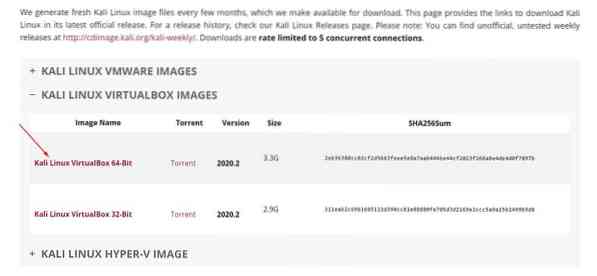
4: Installera till VirtualBox-katalogen
Att importera Kali Linux 2020.2 till VirtualBox, gå till VirtualBox> Arkiv> Importera apparat. Sedan:
- Kopiera kali-Linux-2020.2-vbox-amd64.ova-fil från din nedladdningsmapp
- Hitta en lämplig plats med tillräckligt med utrymme att importera den här filen till
- Importera filen till den här platsen
- Kontrollera att jag godkänner villkoren.
När du väl har importerat kan du göra följande anpassningar.
- Högerklicka på Kali VM och välj inställningar
- Aktivera dubbelriktad för både delat urklipp och dra och släpp.
- Ge det ett lämpligt namn eller lämna det som det är.
- Konfigurera basminnesinställningar och processorer någonstans i det gröna området
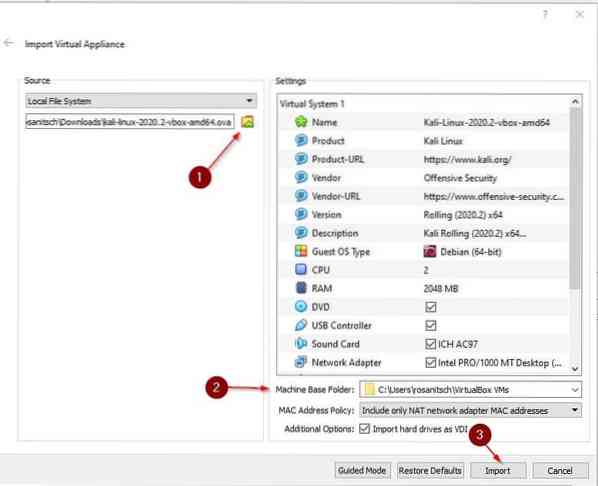
5: starta Kali Linux
Högerklicka på din virtuella maskin.
Gå till Start> Normal start. Vänta tills Kali Linux laddas. Det tar mer tid än vanligt eftersom det är första gången.
Du får en inloggningsskärm. Använd standard användaruppgifterna (både användarnamn och lösenord: kali) för att logga in.
6: Viktiga anpassningar
Här är några av de saker vi rekommenderar att du kontrollerar när du har installerat Kali.
1) Ändra standardanvändaruppgifterna: Kom med ett användarnamn och starkt lösenord. För att ändra standardlösenordet, skriv $ passwd, skriv det nya lösenordet du väljer.
Du kan också ändra root-användarens standardlösenord genom att skriva:
$ sudo passwd root2) Dubbelkontrollera om den delade Urklipp och Drag & Drop är aktiverade. Om inte, gör sedan ändringar för att aktivera dem.
3) Se till att systemet är aktuell.
$ sudo apt update && sudo apt upgrade -y4) Ändra tangentbordets inställningar.
Gå till Kali-menyn och skriv “Tangentbord” och välj det. Välj sedan layouten och avmarkera rutan. Klicka sedan på ”Lägg till” -knappen och ändra till layouten du väljer och ta bort standardlayouten.
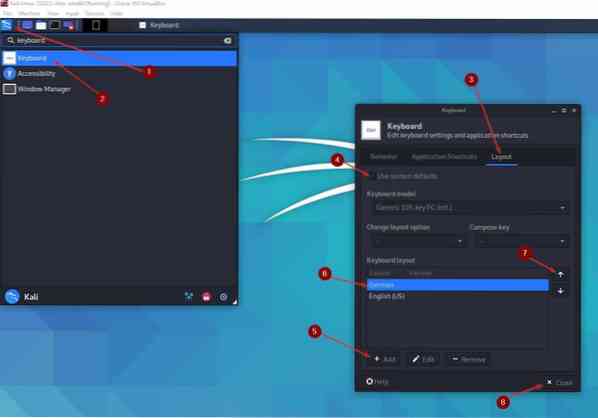
7: Att vänja sig vid Kali UI:
Det finns inget bättre sätt att bekanta sig med användargränssnittet än att spela med det. Eftersom "Xfce-gränssnittet" görs tillräckligt användarvänligt för att alla med grundläggande erfarenheter med liknande programvara kan lära sig intuitivt lära sig att använda det.
Du kan leta upp en omfattande guide online, eftersom Kali Linux är ett populärt verktyg och har många handledning om hur du arbetar med det.
Packa upp saker
Välkommen till Kali Linux, ditt ultimata verktyg för granskning av penntestning och cybersäkerhet. Du har säkert gjort det rätta valet att komma till kali Linux för att börja din karriär med penna-test. En svit med många verktyg väntar på dig och finns tillgänglig till ditt förfogande. Men verktygen är bara lika bra som användaren, så vi rekommenderar att du bekantar dig med Kalis gränssnitt.
I den här korta guiden har vi sett hur man installerar Kali Linux med VirtualBox. Vi valde särskilt att installera VirtualBox eftersom det är den snabbaste och enklaste metoden för att få Kali igång. Och till skillnad från de mer konventionella metoderna innebär det minsta säkerhetsrisk för din maskin, eftersom den är isolerad från ditt värd-operativsystem.
Oavsett om du vill bli en säkerhetsspecialist eller helt enkelt är en entusiast kommer du säkert att hitta många saker som du kan njuta av med denna Debian-baserade Linux-distribution.
 Phenquestions
Phenquestions


